Korjaa AppModel Runtime Errors 65, 69 ja 79
Ajonaikaiset virheet(Runtime errors) tapahtuvat sovellusta tai ohjelmistoa suoritettaessa. Syystä riippuen ajonaikaisia virheitä on monenlaisia. Nämä virheet jumittavat tai kaatavat ohjelman. Joskus ajonaikainen virhe kaataa järjestelmän. Kun saat suorituksenaikaisen virheen, voit tarkastella sen tietoja Windows Event Viewerissa(Windows Event Viewer) . Olemme nähneet kuinka korjata AppModel Runtime Errors 57, 87, 490, 21 jne. – Nyt tässä artikkelissa kuvataan mahdollisia ratkaisuja AppModel Runtime -virheille 65, 69 ja 79(AppModel Runtime errors 65, 69, and 79) .

Korjaa AppModel Runtime -virhe 65
Monet käyttäjät ovat ilmoittaneet saaneensa Event ID 65 Runtime -virheen ajaessaan 3D-kiihdytettyjä ohjelmia, kuten pelejä. Jos sinulla on sama ongelma järjestelmässäsi, seuraavat ratkaisut voivat auttaa sinua:
- Suorita Windows App Troubleshooter.
- Asenna ajonaikaiset tiedostot uudelleen.
- Poista koko näytön optimointi käytöstä peleille.
- Poista tarkennusapu käytöstä.
1] Suorita Windows App Troubleshooter
Windows App Troubleshooter on Windowsin sisäänrakennettu työkalu. Tämän työkalun suorittaminen voi auttaa sinua ratkaisemaan virheen. Suorita se siirtymällä kohtaan Settings > Update & Security > Troubleshoot . Napsauta nyt oikealla puolella olevaa Lisävianmääritystä . (Additional troubleshooters)Vieritä(Scroll) alas ja napsauta Windows Store -sovellukset(Windows Store Apps) ja napsauta sitten Suorita vianmääritys(Run the troubleshooter) .
2] Asenna ajonaikaiset tiedostot uudelleen
Joskus saatat saada tämän virheen puuttuvien Visual C++ -kirjastojen vuoksi. Tässä tapauksessa ajonaikaisten tiedostojen uudelleenasentaminen voi auttaa. Käy läpi seuraavat vaiheet:
- Käynnistä Ohjauspaneeli ja valitse Programs and Features > Uninstall a program .
- Vieritä(Scroll) luetteloa alas ja poista Microsoft Visual C++ Redistributable -paketit.
- Käy osoitteessa microsoft.com(microsoft.com) ja lataa uusimmat Visual C++ -paketit ja asenna ne.
- Kun olet asentanut kirjastot, käynnistä järjestelmä uudelleen.
Auttoiko se?
3] Poista(Disable) koko näytön optimointi käytöstä peleille
Jotkut käyttäjät ovat ilmoittaneet, että koko näytön optimointiominaisuuden poistaminen käytöstä peleissä auttoi heitä korjaamaan virheen.
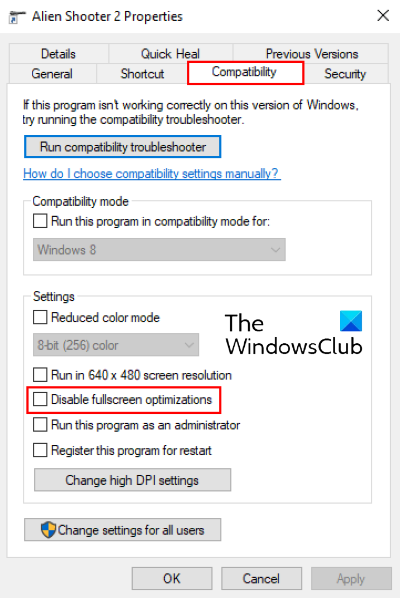
Voit poistaa tämän ominaisuuden käytöstä noudattamalla alla olevia ohjeita:
- Napsauta hiiren kakkospainikkeella(Right-click) pelin suoritettavaa tiedostoa ( .exe ) ja valitse Ominaisuudet(Properties) .
- Yhteensopivuus(Compatibility) - välilehdeltä löydät vaihtoehdon Poista koko näytön optimoinnit käytöstä(Disable fullscreen optimizations) .
- Poista valinta ruudusta, napsauta Käytä(Apply) ja tallenna asetukset valitsemalla OK.
Lue(Read) : Poista komentosarjavirheet ja ajonaikaiset virheilmoitukset käytöstä Windowsissa .
4] Poista tarkennusapu käytöstä
Joidenkin käyttäjien mukaan ongelma korjattiin, kun he olivat poistaneet Focus -apuohjelman käytöstä Windows 10 :ssä . Jos olet ottanut tämän ominaisuuden käyttöön, harkitse sen poistamista käytöstä ja katso, auttaako se.
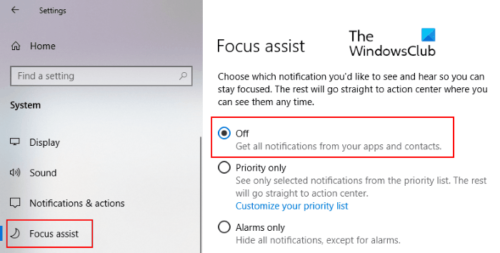
Voit poistaa sen käytöstä suoraan Ilmoitukset(Notifications) - paneelista. Napsauta(Click) tehtäväpalkin oikeassa kulmassa olevaa Ilmoitukset(Notifications) -kuvaketta ja poista se käytöstä napsauttamalla Focus assist -kuvaketta. (Focus)Vaihtoehtoisesti voit myös poistaa sen käytöstä Asetukset(Settings) - sovelluksesta. Siirry kohtaan Settings > System > Focus assist ja napsauta Pois-valintanappia.
Korjaa AppModel Runtime -virhe 69
Joskus vioittuneet sovelluspaketit laukaisevat AppModel Runtime -virheen 69. Tämä tapahtuu yleensä, kun sovelluksen asennus- tai päivitysprosessi päättyy luultavasti äkillisen sähkökatkon vuoksi. Tämä virhe liittyy joihinkin tiettyihin sovelluksiin tai Microsoft Storeen(Microsoft Store) . Jos saat tämän virheen tietokoneellesi, seuraavat ratkaisut voivat auttaa sinua:
- Suorita Windows Storen sovellusten vianmääritys(Windows Store Apps Troubleshooter) .
- Nollaa Windows Store.
- Poista puoliksi päivitetyt tai puoliksi asennetut sovellukset ja asenna ne uudelleen.
1] Suorita (Run)Windows Storen sovellusten(Windows Store Apps Troubleshooter) vianmääritys
Windows Storen sovellusten vianmäärityksen(Windows Store Apps Troubleshooter) suorittamisen vaiheet on kuvattu aiemmin tässä artikkelissa. Seuraa näitä ohjeita ja katso, auttaako se.
2] Palauta Windows Store
Joskus Event ID 69 AppModel Runtime -virhe ilmenee vioittun Windows Store -komponentin vuoksi. Tässä tapauksessa Storen nollaus voi auttaa. Voit tehdä tämän painamalla näppäimistön Windows + R -näppäimiä käynnistääksesi Suorita(Run) - valintaikkunan. Kirjoita sinne wsreset.exe ja paina Enter . Älä(Don) pelkää Windows Storen(Windows Store) nollaamista , sillä se ei poista sovellustietojasi.
Lue(Read) : Runtime Error 217 -virheen korjaaminen Windows 10:ssä(How to fix Runtime Error 217 on Windows 10) .
3] Poista(Remove) puoliksi päivitetyt tai puoliksi asennetut sovellukset ja asenna ne uudelleen
Sovelluksen asennuksen tai päivitysprosessin lopettaminen voi vioittaa sitä. Tässä tapauksessa käyttäjä voi saada AppModel Runtime -virheilmoituksen 69 käynnistäessään kyseisen sovelluksen. Noudata alla lueteltuja menettelyjä päästäksesi eroon tästä virheestä:
- Ota WindowsApps-kansio omistukseen(Take ownership of the WindowsApps folder) . Löydät tämän kansion
C:\Program Files\WindowsAppspaikasta. - Avaa nyt WindowsApps- kansio ja etsi ongelman aiheuttavan sovelluksen kansion nimi. Esimerkiksi Ihmiset(People) - sovelluksen kansio luodaan nimellä Microsoft.People .
- Suorita PowerShell(Run PowerShell) järjestelmänvalvojana, kirjoita seuraava komento ja paina Enter .
get-appxpackage *Microsoft.People* | remove-appxpackage
Korvaa yllä olevassa komennossa “ Microsoft.People †-merkkijono sovelluksen nimellä tai merkkijonolla, joka aiheuttaa ongelman. Käynnistä tietokoneesi uudelleen. Käy uudelleenkäynnistyksen jälkeen Microsoft Storessa(Microsoft Store) ja asenna kyseinen sovellus uudelleen.
Kun olet valmis, anna MicrosoftApps-kansion omistusoikeus takaisin TrustedInstallerille .
Korjaa AppModel Runtime -virhe 79
AppModel Runtime -virheen 79 syy on vioittuneet järjestelmätiedostot tai puuttuvat tai rikkinäiset sovelluskomponentit. Seuraavat ratkaisut voivat auttaa sinua korjaamaan tämän virheen:
- Suorita SFC- ja DISM-skannaus.
- Suorita komento Windows PowerShellissä(Windows PowerShell) .
1] Suorita SFC- ja DISM-skannaus
SFC ( System File Checker ) on apuohjelma, joka tarkistaa ja korjaa järjestelmän vioittuneet tiedostot. Avaa komentokehote(Command Prompt) järjestelmänvalvojana, kirjoita sfc /scannowja paina Enter . Sinun tulee odottaa, kunnes skannaus on valmis. Jos SFC - skannaus ei korjaa ongelmaa, avaa komentokehote(Command Prompt) uudelleen järjestelmänvalvojana, liitä seuraava komento ja paina Enter :
dism /online /cleanup-image /restorehealth
2 ] Suorita(] Execute) komento Windows PowerShellissä(Windows PowerShell)
Käynnistä Windows PowerShell järjestelmänvalvojana, liitä seuraava komento ja paina Enter:
ExecutionPolicy Unrestricted -Command "& {$manifest = (Get-AppxPackage Microsoft.Windows.Photos).InstallLocation + '\AppxManifest.xml' ; Add-AppxPackage -DisableDevelopmentMode -Register $manifest}"
Yllä olevassa komennossa sinun on korvattava merkkijono “ Microsoft.Windows.Photos †Broken - sovelluksellasi. Olemme kirjoittaneet tämän merkkijonon tänne vain esimerkkiä varten. Oletetaan, että jos rikkinäinen sovellus on People , sinun on kirjoitettava “ Microsoft.People .†Mistä voit tietää sen? Käy tietokoneellasi seuraavalla polulla ja etsi rikkinäisen sovelluksesi nimi:
C:\Users\username\AppData\Local\Packages
Siinä se. Toivomme, että tämä artikkeli auttoi sinua ratkaisemaan ongelman.
Aiheeseen liittyvä viesti(Related post) : Korjaa .NET Runtime Error 1026, poikkeuskoodi c00000fd(Fix .NET Runtime Error 1026, Exception code c00000fd) .
Related posts
Korjaa AppModel Runtime Errors 57, 87, 490, 21 jne. Windows 10:ssä
Korjaa Logitech Setpoint Runtime -virhe Windows 10:ssä
Korjaa Runtime error R6025 Pure Virtual Function Call
Korjaa Runtime Error R6034 Windows 11/10:ssä
Korjaa atibtmon.exe Runtime Error irrotettaessa verkkovirtajohtoa
Korjaa virhekoodi 30038-28 Officea päivitettäessä
Korjaa Explorer.exe-sovellusvirhe Windows 11/10:ssä
Korjaa Windows-päivityksen asennusvirhe 0x80070570 - 0x2000C
Korjaus BattlEye-palvelun alustaminen epäonnistui, ohjaimen latausvirhe (1450)
Korjaa kiintolevyn ei asennettu ongelma Windows 11/10:ssä
Korjaa virhe 0xC00D3E8E, ominaisuus on vain luku -käyttöjärjestelmässä Windows 11/10
Korjaa emolevyn virhekoodi 99 Windows-tietokoneissa
Virhe 0x80070013 järjestelmän palauttamisessa, varmuuskopioinnissa tai Windows Updaten korjauksessa
Korjaa Crypt32.dll ei löydy tai puuttuva virhe Windows 11/10:ssä
Korjaa ShellExecuteEx epäonnistui virhe Windows 11/10:ssä
Korjaa Microsoft Solitaire Collection -virhe 101_107_1 Windows 10:ssä
Korjaa Microsoft Office -virhekoodi 0x426-0x0
Korjaa päivitysvirheet 0xC190020c, 0xC190020d, 0xC190020e, 0xC190020f
Korjaa d3dx dll -tiedostosta puuttuu virheitä Windows 11/10:ssä
Korjaa Tämän komentovirheen käsittelyyn ei ole tarpeeksi tallennustilaa
